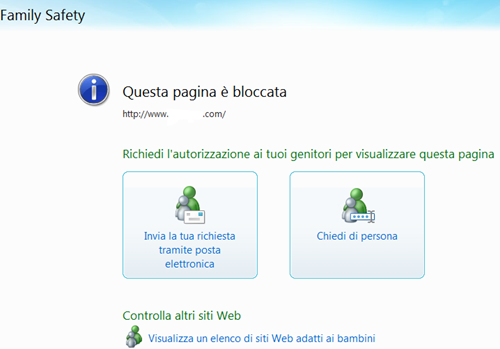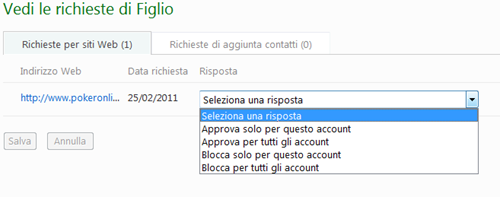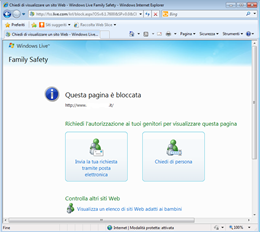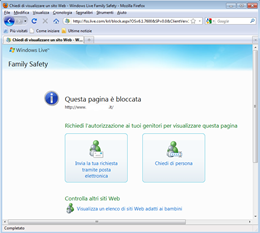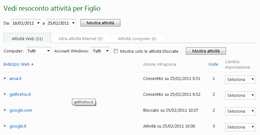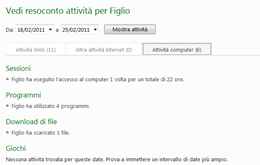Family Safety e gli strumenti di Windows 7 per la protezione dei minori durante la navigazione sul Web - Configurazione
Pubblichiamo oggi la seconda parte dell’articolo di Adriano Arrigo dedicato alle funzionalità combinate di Windows 7 e Windows Live Essentials per la protezione dei minori durante la navigazione su Web.
Vi ricordo che nel TechCenter di Windows 7 trovate le informazioni tecniche di approfondimento su Windows 7 e il download del Service Pack 1 di Windows 7 e Windows Server 2008 R2.
Buona lettura!
| Renato F. Giorgini |
Terzo passo: come funziona Windows Live Safety
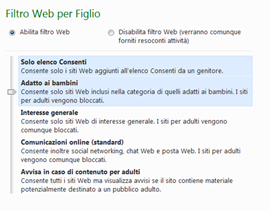 Nella prima parte dell’articolo Family Safety e gli strumenti di Windows 7 per la protezione dei minori durante la navigazione sul Web abbiamo visto come configurare un account per il Genitore e un account per il Figlio, e abbiamo visto dei parametri base di configurazione.
Nella prima parte dell’articolo Family Safety e gli strumenti di Windows 7 per la protezione dei minori durante la navigazione sul Web abbiamo visto come configurare un account per il Genitore e un account per il Figlio, e abbiamo visto dei parametri base di configurazione.
Da questo momento in poi ogni azione eseguita sul computer dall’account Figlio, sarà monitorata e indirizzata secondo le regole che abbiamo scelto.
Filtro WEB
Dal sito web di Family Safety, possiamo impostare oltre che le restrizioni applicabili al computer locale, anche le restrizioni riguardanti la navigazione web. Nell’immagine possiamo vedere i livelli predefiniti di filtraggio. Se nel sito Family Safety scegliamo la voce Elenchi filtro Web, abbiamo la possibilità di affiancare al filtro predefinito delle liste personalizzate di siti autorizzati (whitelist) o di siti bloccati (blacklist).
Blocco siti
Immaginiamo che l’utente Figlio voglia visitare un sito contenente materiale per adulti. Il sistema riconosce la tipologia del sito ed applica quelle che sono le restrizioni configurate. Potrà immettere nella barra del browser l’indirizzo del sito, ma all’atto della connessione riceverà questo avviso:
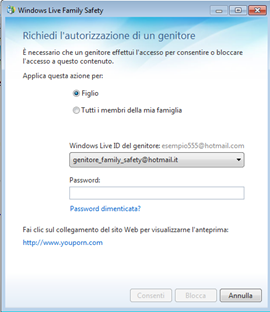 Il blocco è immediato, ma lascia la possibilità di richiedere lo sblocco con due diverse modalità:
Il blocco è immediato, ma lascia la possibilità di richiedere lo sblocco con due diverse modalità:
- “Chiedi di persona” permette all’utente Genitore di immettere la propria password per sbloccare immediatamente la navigazione
- “Invia la tua richiesta tramite posta elettronica” consente di inviare un’email al Genitore che anche da remoto potrà autorizzare o meno l’accesso al sito in questione accedendo dall’interfaccia web.
Quando il genitore riceve una richiesta inviata attraverso la posta elettronica, riceve sul suo account email un modulo con cui può approvare la richiesta o bloccarla definitivamente .
Nota: il blocco dei siti e tutte le impostazioni si applicano indipendentemente dal browser utilizzato
Resoconto attività
I genitori possono usare la pagina Resoconto attività, per tenere traccia delle attività svolte tramite l’account Figlio, sia per quanto riguarda la navigazione online, sia per quanto riguarda l’esecuzione di programmi sulla macchina.
Gestione contatti
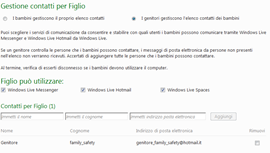 Nella pagina Gestione Contatti, possiamo verificare quali sono i contatti salvati nel proprio account Hotmail dall’account Figlio. Le modifiche effettuate da questa pagina saranno immediatamente rese disponibili sull’account di posta elettronica, sia da web che da client (Live Mail). Sempre da questa pagina possiamo aggiungere o rimuovere contatti di posta elettronica, consentire o impedire l’utilizzo di Windows Live Messenger, Hotmail e Live Spaces, oppure disabilitare il controllo e lasciare a Figlio la possibilità di gestire in autonomia i propri contatti.
Nella pagina Gestione Contatti, possiamo verificare quali sono i contatti salvati nel proprio account Hotmail dall’account Figlio. Le modifiche effettuate da questa pagina saranno immediatamente rese disponibili sull’account di posta elettronica, sia da web che da client (Live Mail). Sempre da questa pagina possiamo aggiungere o rimuovere contatti di posta elettronica, consentire o impedire l’utilizzo di Windows Live Messenger, Hotmail e Live Spaces, oppure disabilitare il controllo e lasciare a Figlio la possibilità di gestire in autonomia i propri contatti.
Conclusioni
Microsoft ha messo a disposizione con Windows 7, Windows Live Suite e le funzionalità di Family Safety degli strumenti efficienti per il controllo del computer e della navigazione in ambito familiare, flessibili e molto semplici da usare.
Resta indubbio però che la sicurezza dei nostri figli non può essere demandata a uno strumento freddo ed asettico a cui delegare il compito di vegliare sull’incolumità e la salvaguardia della navigazione su Internet. L’uso della rete non va demonizzato a priori; questo strumento può e deve essere un aiuto nella gestione dell’esperienza nell’uso della rete, ma nulla può sostituire efficacemente il ruolo del genitore nello spiegare i perché della vita.
Internet è ormai uno strumento di uso quotidiano e ad altissima accessibilità. Non possiamo pensare, in quanto genitori, di aver trovato la soluzione magica che terrà i nostri figli lontani dai pericoli. Utilizziamo noi stessi la Rete con coscienza e spieghiamo ai nostri figli il significato di quello che a prima vista potrebbe sembrare uno strumento repressivo. Guadagniamoci la loro fiducia attraverso il dialogo e la condivisione delle esperienze e contribuiremo a formare dei ragazzi consapevoli dei rischi presenti sulla Rete e non solo terrorizzati da strumenti che ne limitano l’utilizzo.
Postilla
Con Windows XP e Windows Vista, Microsoft aveva messo a disposizione uno strumento che permetteva di configurare una macchina per l’utilizzo in ambienti pubblici o condivisi, salvaguardando l’integrità dell’account utente e mettendolo al riparo da più o meno volontarie modifiche da parte dell’utente. Questo strumento, chiamato Windows Steady State è stato ritirato e dal 30 giugno 2011 non sarà più supportato.
Attraverso Family Safety possiamo però sostituire in parte Steady State, senza imporre grosse modifiche al sistema operativo. L’esempio classico è la postazione adibita a chiosco: la hall di un albergo, una biblioteca, un centro informazioni, etc.
Come avete visto l’account Figlio, non deve conoscere necessariamente il LiveID associato all’account computer con cui accedere alla macchina. Quindi nulla vieta di associare ad un account di tipo limitato, un LiveID e gestirne la navigazione su Internet attraverso Family Safety. Inoltre, come abbiamo visto, possiamo inibire o abilitare i programmi locali utilizzabili dall’account. Possiamo quindi bypassare l’impossibilità di utilizzare le policies di sicurezza locali su sistemi operativo come Windows 7 Home Premium sul quale non sono applicabili.
Altresì, ove vi fosse la necessità di applicare restrizioni pari a quelle che erano possibili attraverso il tool Steady State, avendo a disposizione macchine con Windows 7 Professional o successivi è possibile ricreare tali restrizioni agendo direttamente sulle policy locali o utilizzando le Group Policy di Active Directory.
Nel blog dedicato all'area tecnica Springboard di TechNet è possibile trovare due interessanti documenti:
- Windows SteadyState Reference Spreadsheet: un file in formato xlsx dove sono enumerate tutte le modifiche apportabili alle policy di sicurezza per ottenere le restrizioni necessarie;
- Group Policy Settings utilizzati da Windows Steady State: Una tabella di riferimento di tutte le policy applicate da Windows Steady State e che è possibile configurare anche tramite strumenti alternativi.